SAP Lumira - Excel Dosyaları ile Çalışma
Kullanabilirsin Excel file veri kümesi oluşturmak için SAP Lumira.
Aşağıda verilen adımları izleyin.
Step 1 - Git File → New (Bir veri kümesi oluşturun).

Step 2 - Select a Source - Veri kümesi olarak bir Excel çalışma sayfası yükleyin ve Next alttaki simge.

Step 3 - Yoluna göz atın .xlsdosya. İlk satırı sütun adı olarak seçme seçeneğiniz vardır. Belirli bir sütunu gizleyebilirsiniz.xls seçerek Select All seçeneği.
Step 4 - tıklayabilirsiniz Advanceözel bir aralık seçme seçeneği. Ayrıca gizli satırlar ve sütunlar da ekleyebilirsiniz. Doğru seçenekler seçildikten sonra,create alttaki düğmesi.
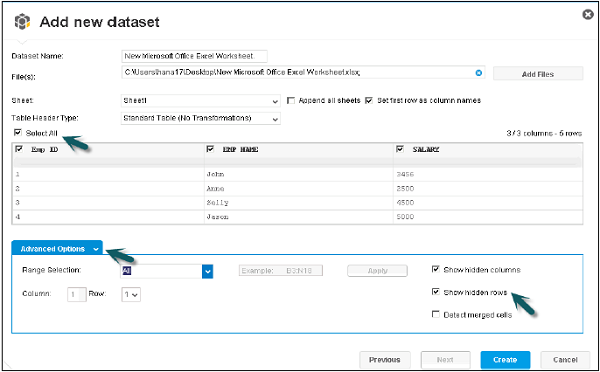
Step 5 - Tam sayı değerlerine sahip tüm veriler altında görünür Measures ve tüm sütunlar altında görünür Dimensions. Bu veriler, Prepare sekmesi.

Step 6 - Şuraya git Visualize Veri kümesinin üstünde görselleştirmeyi oluşturmak için üstteki sekme.
